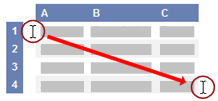Menguji apakah kondisi benar atau salah dan membuat perbandingan logika antar ekspresi umum untuk banyak tugas. Anda dapat menggunakan fungsi AND, OR, NOT, dan IF untuk membuat rumus bersyarah.
Misalnya, fungsi IF menggunakan argumen berikut.
Rumus yang menggunakan fungsi IF
Untuk informasi selengkapnya tentang cara membuat rumus, lihat Membuat atau menghapus rumus.
Apa yang ingin Anda lakukan?
Membuat rumus bersyariah yang menghasilkan nilai logika (TRUE atau FALSE)
Untuk melakukan tugas ini, gunakan fungsi AND, OR, dan NOT serta operator seperti yang diperlihatkan dalam contoh berikut ini.
Contoh
Contoh tersebut mungkin lebih mudah dimengerti jika Anda menyalinnya ke lembar kerja kosong.
Bagaimana cara menyalin contoh?
-
Pilih contoh di dalam artikel ini.
Memilih sebuah contoh dari Bantuan
-
Tekan CTRL+C.
-
Di Excel, buat buku kerja atau lembar kerja kosong.
-
Dalam lembar kerja, pilih sel A1, dan tekan CTRL+V.
Penting: Agar contoh bekerja dengan benar, Anda harus menempelnya ke dalam sel A1 lembar kerja.
-
Untuk beralih antara menampilkan hasil dengan menampilkan rumus yang mengembalikan hasil, tekan CTRL+` (tanda aksen), atau pada tab Rumus, di dalam grup Pengauditan Rumus, klik tombol Perlihatkan Rumus.
Setelah Anda menyalin contoh ke lembar kerja yang kosong, Anda dapat menyesuaikannya dengan kebutuhan Anda.
|
Untuk informasi selengkapnya tentang cara menggunakan fungsi ini, lihat fungsi AND, fungsi OR, dan fungsi NOT.
Membuat rumus bersyarah yang menghasilkan penghitungan lain atau dalam nilai selain TRUE atau FALSE
Untuk melakukan tugas ini, gunakan fungsi IF, AND, dan OR dan operator seperti yang diperlihatkan dalam contoh berikut ini.
Contoh
Contoh tersebut mungkin lebih mudah dimengerti jika Anda menyalinnya ke lembar kerja kosong.
Bagaimana cara menyalin contoh?
-
Pilih contoh di dalam artikel ini.
Penting: Jangan memilih header baris atau kolom.
Memilih sebuah contoh dari Bantuan
-
Tekan CTRL+C.
-
Di Excel, buat buku kerja atau lembar kerja kosong.
-
Dalam lembar kerja, pilih sel A1, dan tekan CTRL+V.
Penting: Agar contoh bekerja dengan benar, Anda harus menempelnya ke dalam sel A1 lembar kerja.
-
Untuk beralih antara menampilkan hasil dengan menampilkan rumus yang mengembalikan hasil, tekan CTRL+` (tanda aksen), atau pada tab Rumus, di dalam grup Pengauditan Rumus, klik tombol Perlihatkan Rumus.
Setelah Anda menyalin contoh ke lembar kerja yang kosong, Anda dapat menyesuaikannya dengan kebutuhan Anda.
|
Untuk informasi selengkapnya tentang cara menggunakan fungsi ini, lihat Fungsi IF, fungsi AND, dan fungsi OR.